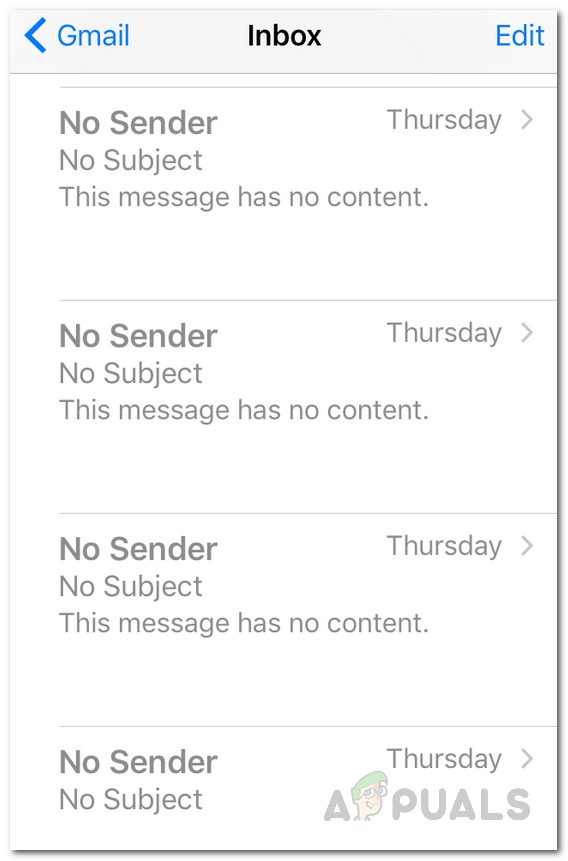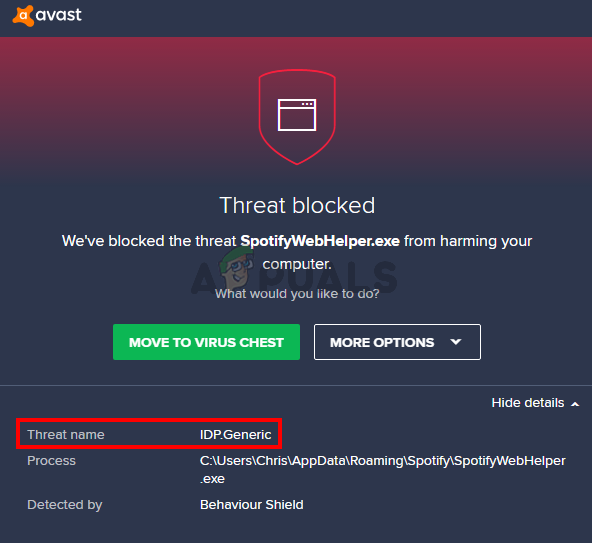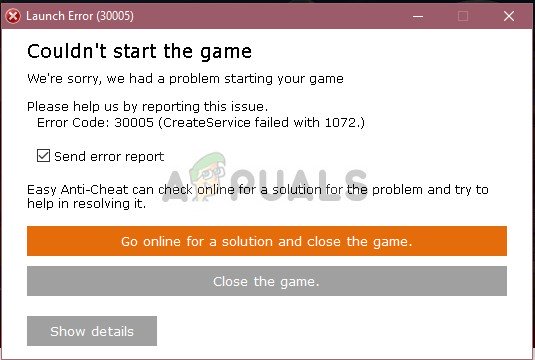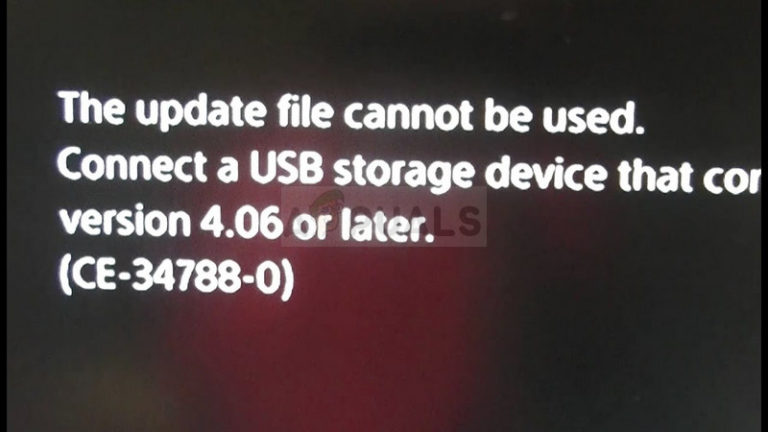Fix: Fehler beim Auflisten von Objekten im Container
Bei vielen Menschen tritt dieses Problem auf, wenn Berechtigungen für eine Datei / einen Ordner geändert werden, die extern bezogen wurden, oder wenn sie von vielen Benutzern gemeinsam genutzt werden. Es gibt jedoch eine schnelle Problemumgehung für dieses Problem. Der Trick besteht darin, das Eigentum an der Datei einschließlich aller Unterordner vollständig zu erlangen.
Eigentümerwechsel
- Klicken Sie mit der rechten Maustaste auf die Datei / den Ordner und wählen Sie „Eigenschaften”Aus dem Dropdown-Menü.
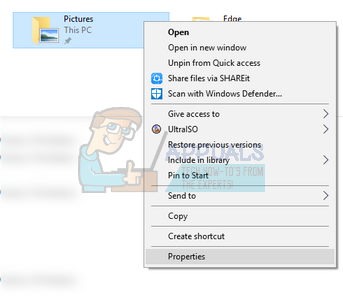
- Navigieren Sie zu Registerkarte “Sicherheit” und klicken Sie auf “Fortgeschrittene”Am unteren Rand des Bildschirms vorhanden. Wie Sie sehen, gibt es in diesem Fall keine ordnungsgemäßen Berechtigungen für Ihr Konto.
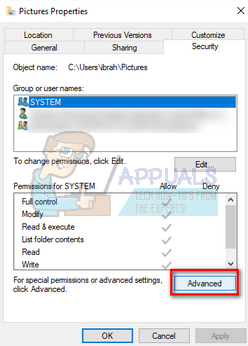
- Klick auf das “Veränderung”Auf dem vorhergehenden Bildschirm. Es wird direkt vor dem Eigentümerwert sein. Hier ändern wir den Besitzer dieses Ordners von TrustedInstaller in Ihr Computerkonto. Stellen Sie sicher, dass Sie als Administrator angemeldet sind.
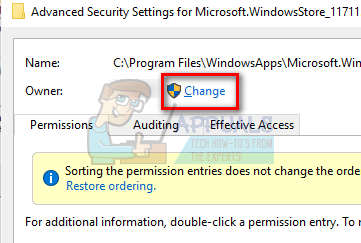
- Geben Sie nun Ihren Benutzerkontonamen in das leere Feld ein und klicken Sie auf „Namen überprüfen ”. Windows listet automatisch alle Konten auf, die mit diesem Namen betroffen sind.
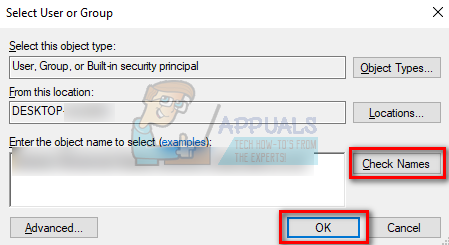
Wenn Sie Ihren Kontonamen mit dieser Methode nicht finden können, können Sie versuchen, ihn manuell aus der Liste der verfügbaren Benutzergruppen auszuwählen. Klicken Sie auf “Erweitert” und wenn das neue Fenster angezeigt wird, klicken Sie auf “Jetzt suchen”. Am unteren Bildschirmrand wird eine Liste mit allen Benutzergruppen auf Ihrem Computer angezeigt. Wählen Sie Ihr Konto aus und drücken Sie “OK”. Wenn Sie zum kleineren Fenster zurückkehren, drücken Sie erneut „OK“.
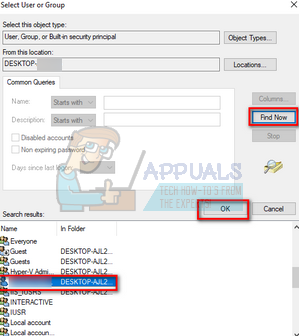
- Jetzt prüfen die Linie “Ersetzen Sie den Eigentümer auf Untercontainern und Objekten”. Dadurch wird sichergestellt, dass alle Ordner / Dateien im Ordner auch ihren Besitz ändern. Auf diese Weise müssen Sie nicht immer wieder mit dem gesamten Vorgang fortfahren, wenn Unterverzeichnisse vorhanden sind. Sie sollten auch überprüfen “Ersetzen Sie alle untergeordneten Objektberechtigungseinträge durch vererbbare Berechtigungseinträge von diesem Objekt”.
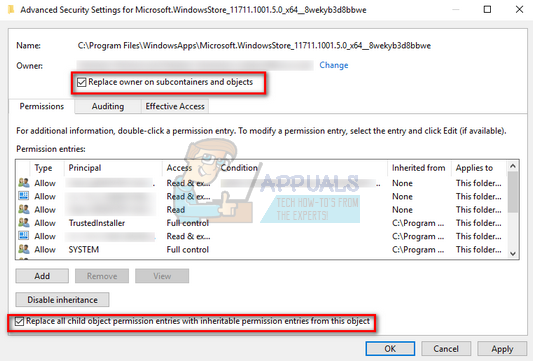
- Schließen Sie nun das Eigenschaftenfenster, nachdem Sie auf „AnwendenUnd danach wieder öffnen. Navigieren Sie zu Registerkarte Sicherheit und klicken Sie auf „Fortgeschrittene”.
- Klicken Sie im Berechtigungsfenster auf „Hinzufügen”Am unteren Rand des Bildschirms vorhanden.
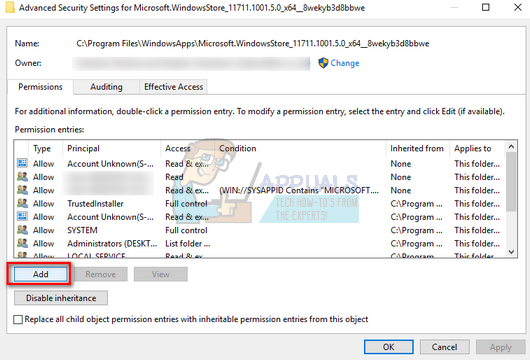
- Klicke auf “Prinzip auswählen”. Ein ähnliches Fenster wird wie in Schritt 4 angezeigt. Wiederholen Sie Schritt 4 erneut, wenn dies der Fall ist. Überprüfen Sie nun alle Berechtigungen (geben Sie die volle Kontrolle) und drücken Sie “in Ordnung”.
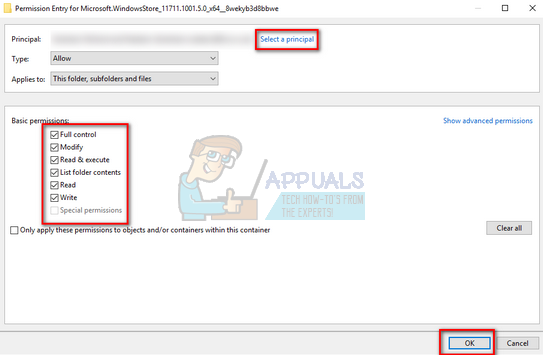
- Überprüfen Sie die Zeile “Ersetzen Sie alle untergeordneten Objektberechtigungseinträge durch vererbbare Berechtigungseinträge von diesem Objekt”Und drücken Sie Übernehmen.
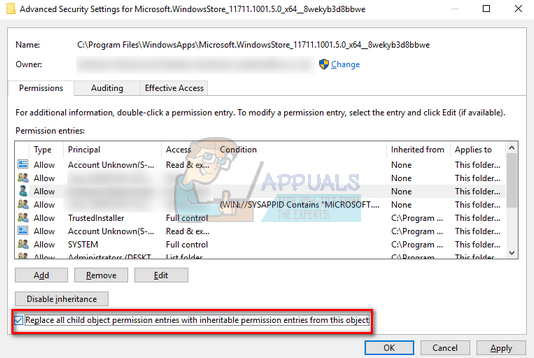
- Schließen Sie alle Ordner-Dialoge und öffnen Sie sie erneut. Überprüfen Sie, ob der Fehler behoben ist.
Was tun, wenn Sie die Eigentümerschaft nicht ändern können?
Im Idealfall können Sie den Besitz der Datei / des Ordners mithilfe der oben beschriebenen Methode ändern. Wenn dies nicht möglich ist und ein UAC-Fehler auftritt, können wir eine andere Problemumgehung versuchen, bei der die UAC-Einstellungen auf “Nie benachrichtigen” deaktiviert werden. Auf diese Weise wird die Warnung unterdrückt und Sie wechseln erfolgreich den Besitzer.
- Drücken Sie Windows + S. um die Suchleiste zu starten. Art “Ändern Sie die Einstellungen für die Benutzerkontensteuerung”Im Dialogfeld und öffnen Sie die Einstellung, die sich ergibt.
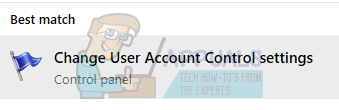
- Ziehen Sie den Schieberegler ganz nach unten auf „Niemals benachrichtigen”. Klicken “in Ordnung”, Um Änderungen zu speichern und zu beenden. Stellen Sie sicher, dass Sie als Administrator angemeldet sind, um diese Aktion auszuführen.
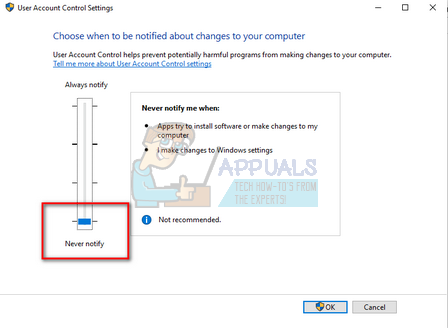
- Starten Sie Ihren Computer neu und prüfen Sie, ob das Problem behoben ist.
Hinweis: Wenn das Problem weiterhin besteht, sollten Sie Ihren Computer im abgesicherten Modus starten und dann versuchen, den Besitz zu übernehmen. Wenn dies immer noch nicht funktioniert, starten Sie den Start im abgesicherten Modus mit Netzwerk.